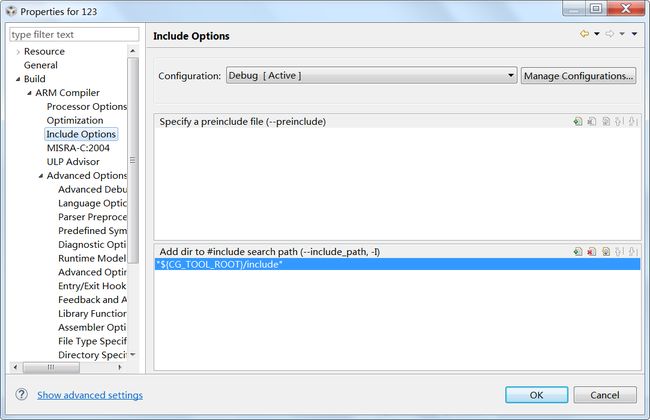如何新建一个cc3200工程
不知道是不是我个人的强迫症,开始一块新板子学习时候总想要自己新建一个工程,虽然我们更多时候直接修改例程。
个人觉得ccs还算是一个比较难上手的编译器,对于初学者来说。因为他的教程蛮少的,计划以3200为例简单讲解一下ccs6的操作,今天先说一下新建工程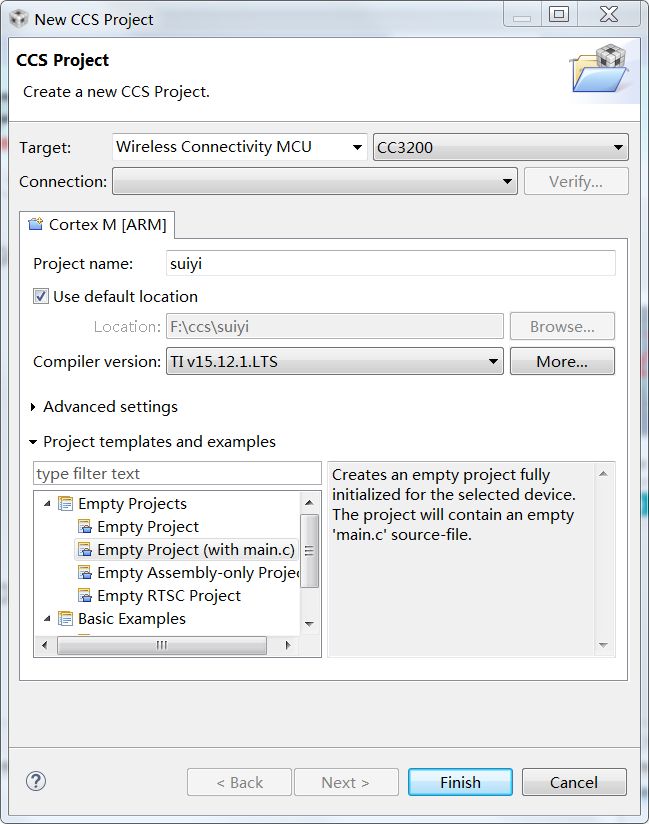
如图,target选择无线mcu,名字自己随意起一个就行了,只要你不犯贱用中文就行了。点击finish。至此,第一步就完成了,接下来开始添加一下头文件,加载库文件什么的。
选择include options在下方add dir to #include……添加头文件,需要添加的有这一些"
${CG_TOOL_ROOT}/include"
"${CC3200_SDK_ROOT}/example/common"
"${CC3200_SDK_ROOT}/driverlib"
"${CC3200_SDK_ROOT}/inc"
然后在打开ARM linker->file serch path 在此处添加库文件,
"libc.a"
driverlib.a
以及库文件的路径:
"${CG_TOOL_ROOT}/lib"
"${CC3200_SDK_ROOT}/driverlib/ccs/Release"
"${CG_TOOL_ROOT}/include"
修改的地方也就这一些,但是要添加的文件不局限于此,当你要用到系统或者要用到http或者mqtt等协议的时候,还需要添加对应的协议的文件和库。
有一点值得一提,大家不难注意到,以上的路径都是相对路径不是绝对路径,这应该是为了省事吧。我简单说一下怎么弄的,不想弄的话直接全部用绝对路径也可以。恩,就是这样,下面是相对路径的方法:
同样是在proprieies里面,找到resouse ->link resorces
name同样随意起一个,别和系统的冲突就可以,这里起的名字就是使用相对路径时候的时候{}括弧里面显示的名字,然后在下面location选择你sdk 的路径,然后就ok了。个人建议这样操作一下引用路径,因为当你路径变化后直接修改一处就好了,省事。
好了,到此一个工程就建立完了。接下来想写什么就写吧。